win10自带虚拟机如何安装系统,Windows 10自带虚拟机安装系统详细教程,轻松上手虚拟机搭建与系统部署
- 综合资讯
- 2025-04-07 08:26:04
- 2
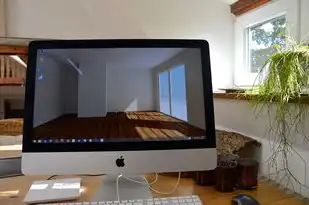
本文详细介绍了如何在Windows 10自带的虚拟机中安装系统,包括轻松上手的搭建步骤和系统部署方法,助您快速掌握虚拟机使用技巧。...
本文详细介绍了如何在Windows 10自带的虚拟机中安装系统,包括轻松上手的搭建步骤和系统部署方法,助您快速掌握虚拟机使用技巧。
随着虚拟化技术的不断发展,虚拟机已经成为许多IT从业人员和爱好者必备的工具,Windows 10自带虚拟机(Hyper-V)功能强大,使用简单,能够满足大部分用户的需求,本文将详细讲解如何使用Windows 10自带虚拟机安装操作系统,帮助您轻松上手虚拟机搭建与系统部署。
准备工作
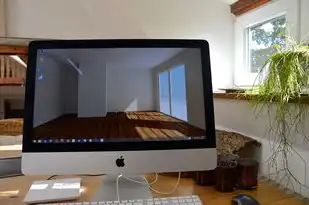
图片来源于网络,如有侵权联系删除
-
确保您的Windows 10系统已开启Hyper-V功能,在控制面板中搜索“程序和功能”,点击“启用或关闭Windows功能”,勾选“Hyper-V”,然后点击“确定”等待安装完成。
-
准备一个ISO镜像文件,用于安装操作系统,您可以从官方网站、网络资源等途径获取。
-
准备足够的磁盘空间,虚拟机安装操作系统需要一定的磁盘空间,建议至少预留20GB以上。
-
确保您的计算机满足以下硬件要求:
(1)64位Windows 10系统; (2)处理器支持虚拟化技术(VT-x或AMD-V); (3)至少2GB内存(建议4GB以上)。
安装步骤
-
打开Hyper-V管理器,在开始菜单中搜索“Hyper-V管理器”,点击打开。
-
创建虚拟机,在Hyper-V管理器中,点击“操作”菜单,选择“新建” -> “虚拟机”。
-
按照向导步骤创建虚拟机:
(1)为虚拟机命名,并设置保存位置。
(2)选择虚拟机版本,Windows 10默认为“Windows 10(64位)”。
(3)设置虚拟机的处理器核心数,建议与主机物理核心数相同。
(4)为虚拟机分配内存,建议至少分配2GB。
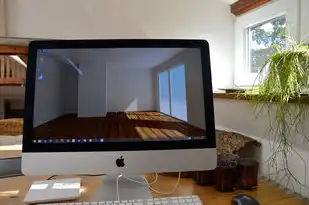
图片来源于网络,如有侵权联系删除
(5)选择虚拟硬盘类型,推荐使用动态分配。
(6)设置虚拟硬盘大小,建议至少预留20GB以上。
-
创建虚拟硬盘,点击“创建”按钮,系统会自动创建一个虚拟硬盘文件。
-
创建虚拟光驱,点击“操作”菜单,选择“添加硬盘”,选择“物理光驱”或“ISO文件”,选择ISO镜像文件。
-
安装操作系统,双击虚拟机,启动虚拟机,进入安装界面,按照提示进行操作。
(1)选择语言、时间和键盘布局。
(2)选择安装类型,推荐选择“自定义:仅安装Windows”。
(3)选择安装位置,选择虚拟硬盘作为安装位置。
(4)设置用户账户信息。
(5)完成安装。
通过以上步骤,您已经成功在Windows 10自带虚拟机中安装了操作系统,使用虚拟机,您可以轻松地测试不同操作系统、软件或配置,提高工作效率,希望本文对您有所帮助。
本文链接:https://www.zhitaoyun.cn/2028720.html

发表评论